כיצד להפעיל את תוסף המיילים של Elastic Email ב-Cloudways
Elastic Email הוא שירות משלוח מיילים פשוט ומהיר עבור שליחת מיילים בנפח גבוה מהאתר שלכם. מיילים מהאתר הן סוג של הודעות מיילים אוטומטיות המופעלות על ידי פעולות משתמש, הכוללות אישור משלוח טפסים, קישור לאיפוס סיסמה, התראות ועדכונים. אלו הם הודעות מיילים שיוצאות בכמות גדולה מהשרת / האתר שלך לאנשים (לקוחות, משתמשים ומנויים שלך וכו'). שירותי SMTP חיצוניים אלה כמו Elastic Email, SendGrid, Mailgun, Gmail ממקסמים את יכולת המסירה של הודעות מיילים ונחשבים אמינים יותר מהודעות המיילים המועברות משרת בענן שלך.
במדריך זה תוכלו ללמוד על השימוש בתוסף מיילים Elastic Email בשרת שלכם באמצעות פלטפורמת Cloudways.
כיצד להפעיל את תוסף המיילים של Elastic Email ?
להלן מספר פעולות להדגמת הליך הפעלת תוסף המיילים של Elastic Email
חלק א': עבור אל תוספות
Log in לפלטפורמת Cloudways . לחץ על סמל הרשת משורת התפריטים העליונה ואז בחר Add-Ons
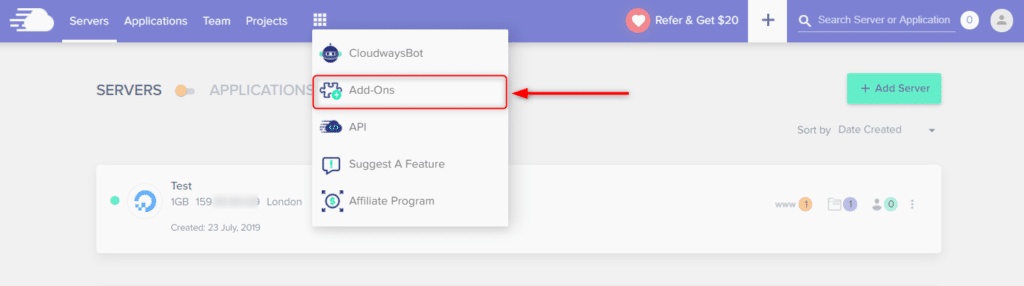
חלק ב': בחר והירשם לחבילה
נווט אל Elastic Email מהרשימה ולחץ על כפתור העריכה כפי שמוצג בתמונה למטה.
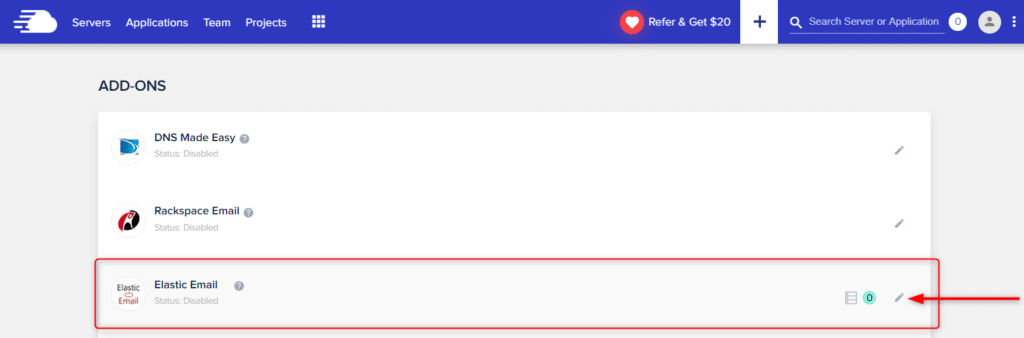
בחר חבילה על פי הדרישות שלך לגבי נפח המיילים (המספר הכולל של הודעות מיילים בחודש). שימו לב למחיר הזול של המיילים שנשלחים, באתר קטן בינוני מדובר על כמה דולרים בודדים לחודש. לחץ על SUBSCRIBE לאחר סיום.
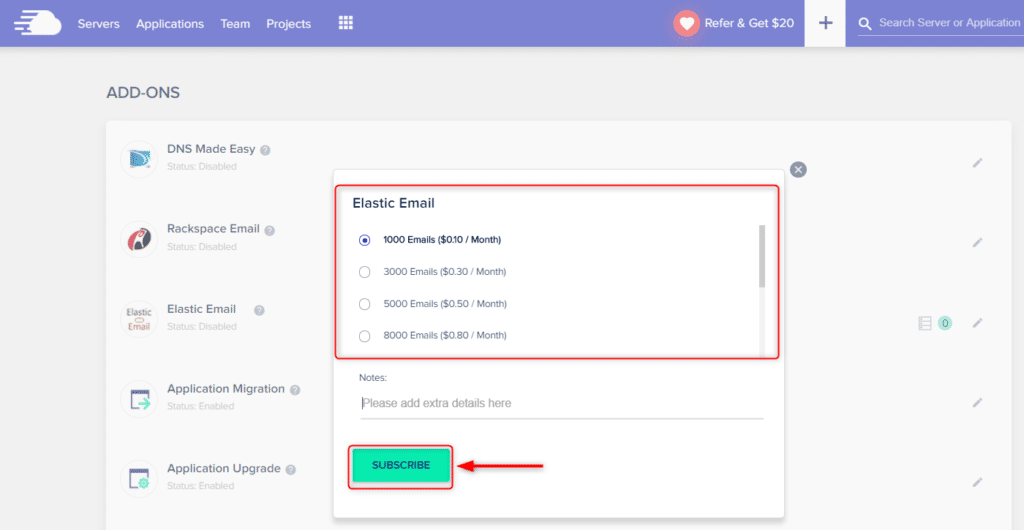
כדי לאפשר את ההרחבה לשימוש בתוסף Elastic Email ברמת השרת, עליך להגדיר SMTP בשרת.
לשם כך, נווט אל אפשרות השרת משורת התפריטים העליונה (Servers) ולחץ על השרת הרלוונטי.
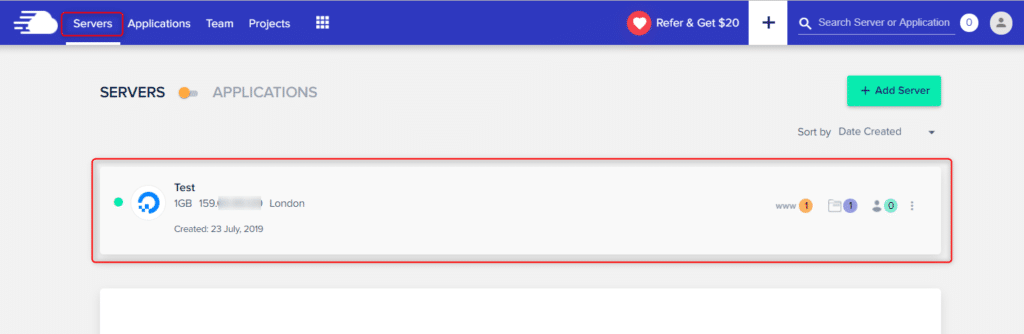
כעת עבור אל כרטיסיית SMTP בניהול שרתים. מהתפריט הנפתח בחר באימייל אלסטי ולחץ על כפתור ENABLE
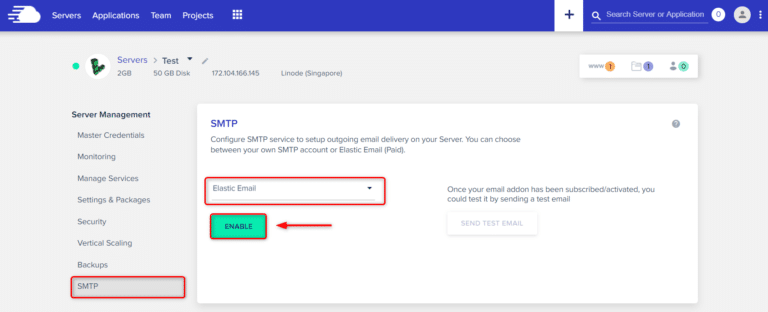
זהו זה. הגדרת בהצלחה תוסף מיילים Elastic Email ברמת השרת. כעת אינך צריך להפעיל את תוסף המיילים Elastic Email בנפרד עבור כל אתר מכיוון שהוא יגדיר את התוסף באופן אוטומטי בכל האתרים תחת השרת שלך, וכל הודעות המיילים העסקיות יישלחו מרמת השרת בכל היישומים.
הערה: אם ברצונך שמספר שרתים יופעלו עם תוסף מיילים Elastic Email, תוכל לחזור על שלב זה גם עבור השרתים האחרים כדי לאגד את התוסף בכל השרתים.
כיצד לאמת את תצורת ה SMTP?
כעת Cloudways מציעה לך את האפשרות לבדיקת הגדרות ה- SMTP שלך מיד לאחר קביעת התצורה של שירות ה- SMTP בשרת. לפיכך, תוכל לאמת כעת אם הודעות מיילים נשלחות כראוי מהשרת על ידי שליחת מיילים לבדיקה לעצמך.
תחילה, אתה יכול פשוט ללחוץ על SEND TEST EMAIL כמתואר בתמונה
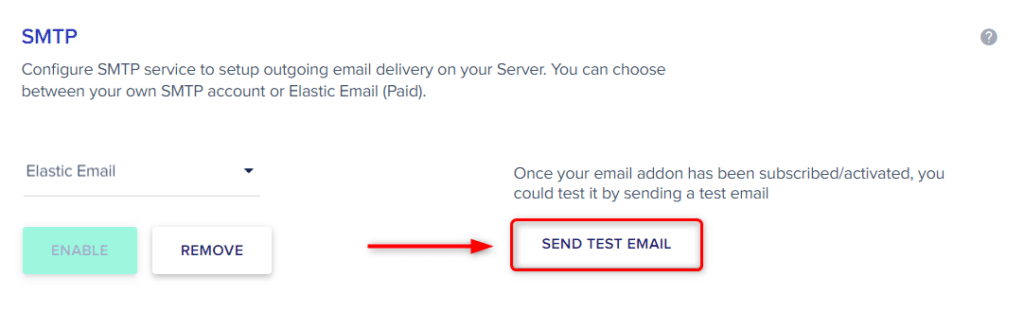
תופיע תיבת דו-שיח עם כתובת המיילים הרשומה שלך ב-Cloudways, כך שאם תרצה לשלוח מיילים בדיקה לכתובת מיילים זו, לחץ על SEND TEST EMAIL, או שתוכל גם להזין כתובות מייל אחרות שלך
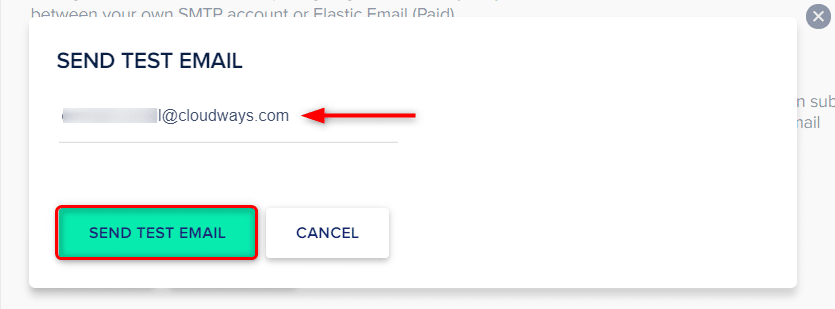
תקבל הודעה לתיבת המייל הרלוונטית שהמייל לבדיקה אכן נשלח בהצלחה

כיצד להגדיר רשומות DNS? (רשומות TXT)
כדי למקסם את יכולת השליחה עם תוסף Elastic Email מומלץ להגדיר / לעדכן את רשומות ה-SPF עבור הדומיינים שממנו תשלחו מיילים. באפשרותך להגדיר/לעדכן את רשומת ה-SPF מספק ה- DNS של הדומיין שלך (בדרך כלל זה שנרשמת אתו). רשומת ה-SPF שלך אמורה להיראות כך (אם אתה שולח רק מיילים עבור אותו דומיין משרת Cloudways שאתה מפעיל עבורו את התוסף):
סוג: רשומת TXT
שם מארח: @
ערך: v=spf1 MX include:_spf.elasticemail.com ~all
כיצד לבדוק את השימוש במיילים וכיצד לשדרג את מגבלת המיילים?
ניתן לראות את הכמות שימוש במיילים דרך התוסף תחת ADD-ONS ואז תחת Elastic Email, כפי שרואים פה:
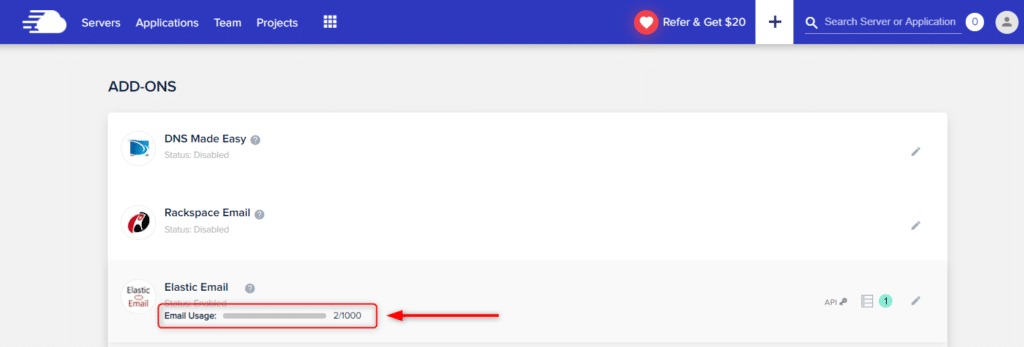
אם נגמרה החבילה, ניתן לשדרג את החבילה בכמה קליקים בודדים. לחץ על כפתור העריכה ובחר את החבילה החדשה שמתאימה לכמות מיילים שהאתר שלך שולח. זכור ללחוץ על UPDATE SUBSCRIPTION לאישור. כמות המיילים בחבילה מתאפסת מדי חודש.
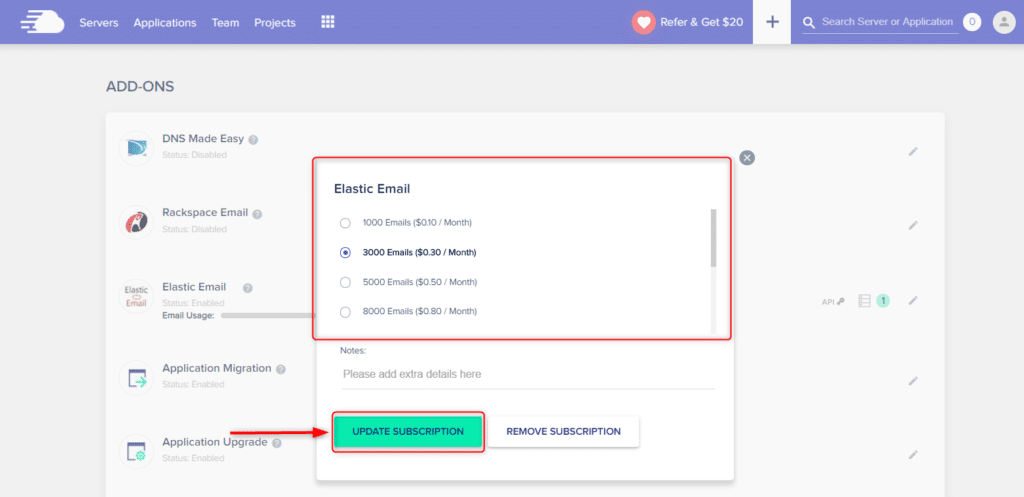
איך לאמת את הדומיין שלכם?
אימות דומיין מוכיח שאתם הבעלים של הדומיין ומאשר ל-Elastic Email לשלוח דוא"ל בשמכם. אם אימות הדומיין אינו מוגדר כמו שצריך, ייתכן שהדוא"ל שלכם בסופו של דבר יעבור לתיבות הספאם של הנמען. לצורך תהליך אימות הדומיין, עליכם להגדיר כמה רשומות DNS ברישומים ה-DNS, ולהוסיף את הדומיין בפלטפורמת Cloudways.
אנו ממליצים להוסיף את כל רשומות ה- DNS כדי שהמיילים שלכם לא יכנסו לספאם::
1. SPF – (ראשי תיבות של Sender Policy Framework) היא מערכת פשוטה לאימות מיילים שמטרת למנוע זויף והתחזות, היא עושה זאת על ידי מנגנון שמאפשר לשרתי הדואר לבדוק שהודעות שמגיעות מדומיין מסוים מגיעות משרת שאושר לכך על ידי בעל הדומיין.
כדי להוסיף SPF של Elastic Email, אתם צריכים להוסיף רשומת TXT בDNS:
v=spf1 include:_spf.elasticemail.com ~all
שימו לב שאם כבר יש לכם הגדרות SPF, אל תפתחו חדש, אלא תוסיפו את הדומיין שלהגדרת SPF החדשה, לדוגמא, אם יש לכם הגדרת SPF של Google Workspace:
v=spf1 include:_spf.google.com ~all אז תצטרכו לערוך אותה ולהוסיף את הSPF של Elastic Email בצורה הזו:
v=spf1 include:_spf.google.com include:_spf.elasticemail.com ~all
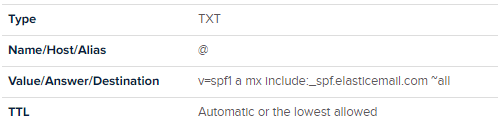
שימו לב שאם כבר יש לכם הגדרות SPF, אל תפתחו חדש, אלא תוסיפו את הדומיין שלהגדרת SPF החדשה, לדוגמא, אם יש לכם הגדרת SPF של Google Workspace:
v=spf1 include:_spf.google.com ~all אז תצטרכו לערוך אותה ולהוסיף את הSPF של Elastic Email בצורה הזו:
v=spf1 include:_spf.google.com include:_spf.elasticemail.com ~all
2. DKIM – (ראשי תיבות של DomainKeys Identified Mail) היא מערכת דומה ל-SPF , גם ב-DKIM מתבצע אימות של השולח ולאחר האישור שולח את המייל את המשתמש. DKIM משתמש בחתימה דיגיטלית והצפנה, ככה ששרתי המיילים יכולים להשוות בין החתימות הדיגיטליות.
כדי להוסיף DKIM של Elastic Email, אתם צריכים להוסיף רשומת TXT בDNS:
ב-Name לרשום: api._domainkey
ובתוכן תעתיקו את הטקסט הבא:
k=rsa;t=s;p=MIGfMA0GCSqGSIb3DQEBAQUAA4GNADCBiQKBgQCbmGbQMzYeMvxwtNQoXN0waGYaciuKx8mtMh5czguT4EZlJXuCt6V+l56mmt3t68FEX5JJ0q4ijG71BGoFRkl87uJi7LrQt1ZZmZCvrEII0YO4mp8sDLXC8g1aUAoi8TJgxq2MJqCaMyj5kAm3Fdy2tzftPCV/lbdiJqmBnWKjtwIDAQAB
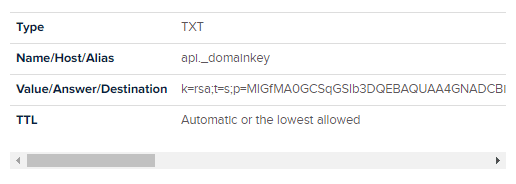
3. DMARC – (ראשי תיבות של Domain-based Message Authentication, Reporting & Conformance) היא מערכת פשוטה לאימות מיילים שמטרת למנוע זויף והתחזות, היא עושה זאת על ידי מנגנון שמאפשר לשרתי הדואר לבדוק שהודעות שמגיעות מדומיין מסוים מגיעות משרת שאושר לכך על ידי בעל הדומיין.
ישנן שלוש דרכים שונות להצביע על רשומות DMARC:
אופציה א' – הגדירו את מדיניות DMARC עם רשומת DMARC פשוטה ונפוצה ביותר. באפשרות זו לא תקבלו שום דוחות.
תוסיפו רשומת TXT בDNS:
ב-Name רשמו _dmarc. ובתוכן רשמו: v=DMARC1; p=none;
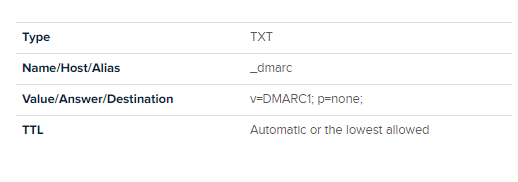
אופציה ב' – באפשרות זו תקבלו דוחות. דוחות DMARC יגיעו לדוא"ל שציינתם בפרמטרים ruf = ו- rua =.
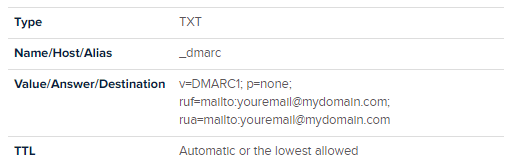
כאשר אתם לא מקבלים עוד דוחות בעייתים, שנו את מדיניות ה- DMARC מ- "p = none" ל- "p=quarantine", כך לא ישלח לכם מייל, אבל יציין בפני שרת הנמען שעליו לשקול לשים את המייל בתיקיית זבל או בספאם
אופציה ג' – באפשרות הזו תקבלו דוחות. כאשר אתם מרוצים מהאימות מיילים שלכם על מנגנוני SPF ו- DKIM, שנו את המדיניות ל-reject, מה שידחה את המיילים שאינם עוברים אימות SPF ו- DKIM.
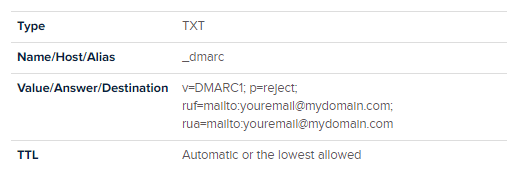
4 מעקב אחרי מיילים נשלחים – ניתן לעקוב ב-Elastic Email אחרי פתיחת מיילים, לחיצות, ביטול רישום וכו'. המערכת תשתכתב לינקים כדי לעקוב אחריהם במיילים היוצאים
בכדי לקבל את המידע הזה תצטרכו להוסיף רשומה מסוג CNAME ב-Name ל הכניס tracking ובתוכן להכניס:
api.elasticemail.com
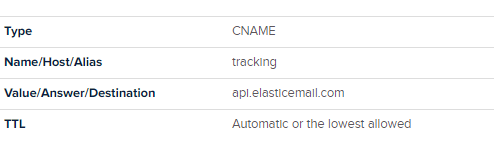
4. MX – (ראשי תיבות של Mail Exchange Records), מייצג שרת דואר שאחראי על קבלת מיילים שמופנים לדומיין שלכם. במילים אחרות, רשומות MX מספרות אילו שרתי דואר מקבלים מיילים נכנס לדומיין שלכם ואיפה יש לנתב הודעות דוא"ל אם ממוענות לדומיין שלכם. עליכם לקבל את רשומות ה- MX הנכונות כדי לקבל הודעות דוא"ל. לרוב המשתמשים מוגדרות תיבות דואר (למשל, "[email protected]") לקבלת אימיילים; לכן, אם יש לכם תיבת דואר משירות צד שלישי כלשהו, למשל, Rackspace, Gsuite וכו ', כבר מוגדרים רשומות MX איתו; לפיכך, אתם לא צריכים להצביע על רשומות נוספות, ותוכלו לעבור לרשומת ה- DNS הבאה והאחרונה. אם אין לכם תיבת דואר, אתם יכולים להשתמש בתוסף Rackspace בפלטפורמת Cloudways.
לאחר הגדרת התצורה של כל רשומות ה- DNS, הגיע הזמן לאמת את הדומיין שלכם בפלטפורמת Cloudways באמצעות השלבים הבאים:
- חזרו לטאב Add-ons שבו הפעלתם את הדוא"ל האלסטי.
לחצו על Verify.
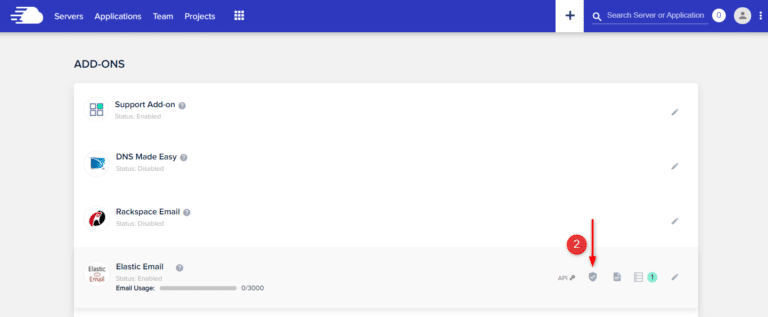
3. הוסיפו את שם הדומיין שלכם
4. לחצו על Verify Domain
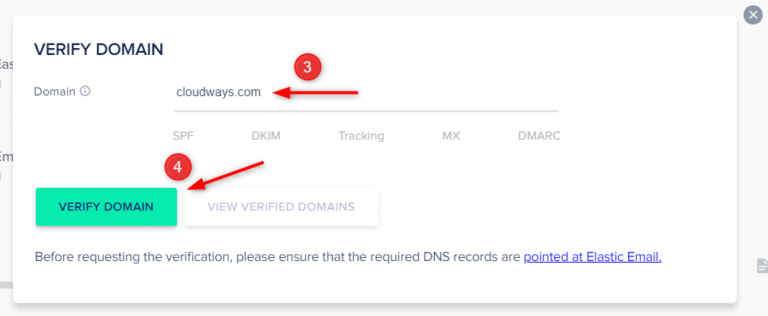
לאחר אימות הדומיין, תראו שכל הרשומות יופיעו כעת בצבע ירוק. אם אימות הדומיין לא עבר, אתם יכולים לחכות ולנסות שוב מכיוון ששינוי של רשומות DNS עשוי להימשך עד 24 שעות.
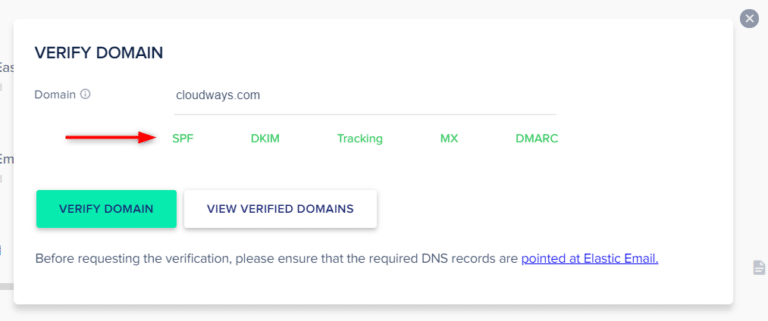
כל הדומיינים המאומתים והדומיינים עם רשומות חסרות יופיעו על ידי לחיצה על View Verified Domains. לאחר מכן, תוכלו להגדיר כתובת ברירת מחדל עבור המיילים שלכם באמצעות פלטפורמת Cloudways.
כיצד לבדוק תצורת SMTP?
Cloudways מציעה לכם לבדוק את הגדרות ה- SMTP מיד לאחר קביעת התצורה של שירות ה- SMTP בשרת. אתם יכולים לאמת אם הודעות דוא"ל נשלחות כראוי מהשרת על ידי שליחת דוא"ל בדיקה לעצמכם.
- חזרו להגדרות ה-Server SMTP איפה שהגדרתם את ה-Elastic Email
- לחצו על Send Test Email
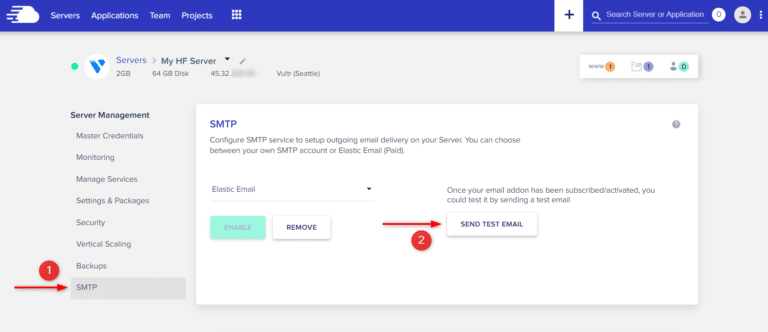
3. לאחר מכן, הזינו את כתובת הדוא"ל של השולח (from).
4. הזינו את כתובת המייל שלכם תחת כתובת הנמען (To).
5. לחצו על Send Test Email.
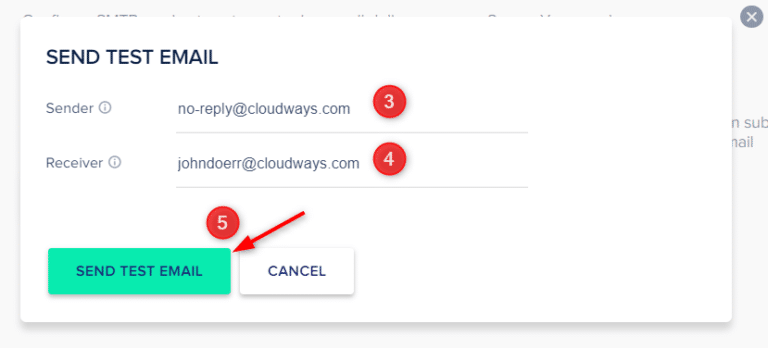
רשומות לוגים של Elastic Email
Elastic Email עוקב אחר כל האירועים שנשלחים. למשל, אם אתה שולח דוא"ל ללקוח שלך, הלקוח פותח את הדוא"ל, ואז לוחץ על קישור ואז מבטל את הרישום, כל יומן האירועים האלו מתועד. עם זאת, יומן מסירת הדוא"ל עצמו יגדיר את הדוא"ל רק כ"Unsubscribed".
כעת, תוכל להוריד יומני Elastic Email ישירות מהפלטפורמה של Cloudways. ביומנים יופיע כל המידע הדרוש להבנת ביצועי הדוא"ל שלך. ניתן להוריד את קובץ היומן בפורמט .csv, והוא יכיל מידע של 15 הימים האחרונים. לקובץ יהיו תובנות רבות, אבל אחד המדדים החיוניים שיש לחפש ביומנים הוא מצב משלוח דוא"ל. להלן כל סטטוסי המסירה שתוכלו להיתקל בהם:
ReadyToSend: המייל נמצא בתור המסירה ומחכה לתורו להימסר.
WaitingToRetry: דוא"ל יוכנס לסטטוס זה אם ניסיון מסירה מקבל תגובה, "greylisting" משרת הנמען או בעיית חיבור זמנית.
Sent: אם סטטוס הדואר האלקטרוני הוא "נשלח", אז השרת המקבל קיבל בהצלחה את הדוא"ל מ- Elastic Email.
Opened: ב-Elastic Email יש פיקסל תמונה 1 × 1 בלתי נראה בגוף HTML של הודעות הדוא"ל שלך. כשנמען פותח דוא"ל, התמונה יורדת. הורדת התמונה מודיעה על פעילות זו. כשזה קורה, הדוא"ל נחשב Opened. ניתן לעקוב אחר פתיחות רק מיילים המכילים HTML.
Clicked: אם מעקב אחר קליקים מופעל בחשבונך, Elastic Email ישכתב את הקישורים בהודעות המייל שלכים. בקצרה, כאשר נמען לוחץ על קישור, המשתמש מופנה דרך Elastic Email ואז אל כתובת היעד המקורית. כאשר זה קורה, סטטוס הדוא"ל ישתנה ל-Clicked.
Unsubscribed: פירושו של מצב זה הוא שהנמען השתמש במייל המסוים הזה כדי לבטל את הרישום לחשבונך.
Complaint: פירושו של מצב זה שהנמען סימן את המייל כספאם או סימן "לא ביקשתי לקבל דוא"ל זה" תוך ביטול הרישום.
Bounced: אם למייל יש סטטוס Bounced, פירוש הדבר ש- Elastic Email ניסה למסור את הדוא"ל אך לא הצליח. יש הרבה מאוד סיבות לכך שזה עלול להתרחש.
Suppressed: אם סטטוס דוא"ל הוא "Suppressed" פירושו שכתובת הדוא"ל לא הצליחה לבצע ניסיון מסירה. הסיבה השכיחה ביותר לכך היא כאשר דוא"ל נשלח לאיש קשר עם סטטוס לא תקין.
כך תוכלו להוריד את הלוגים של Elastic Email –
- כנסו ל-Add-ons, איפה שהפעלתם את ה-Elastic Email
- לחצו על Logs כדי להתחיל בהורדה
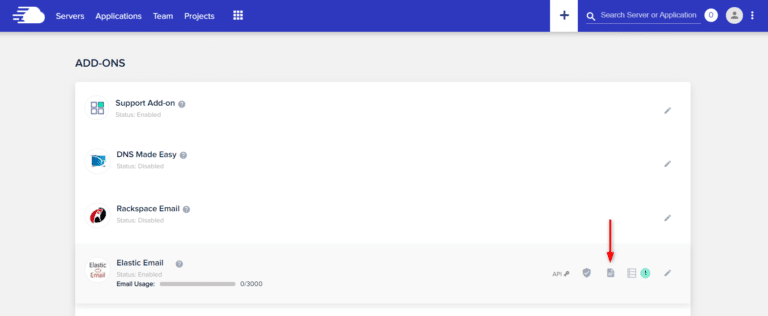
מאת – צוות EasyCloud






